- حول
- اكتشف EaseUS
- التقييمات والجوائز
- اتفاقية الترخيص
- سياسة الخصوصية
- خصم طلابي
Page Table of Contents
سواء كنت تريد تسجيل الفيديو على شاشة الكمبيوتر المحمول الخاص بك، أو التقاط فيديو بالكاميرا على جهاز كمبيوتر محمول، يمكنك دائمًا العثور على الحل الأفضل هنا. توفر هذه الصفحة عدة طرق مجربة لمساعدتك في تسجيل مقطع فيديو بالصوت على الكمبيوتر المحمول الخاص بك. دون مزيد من اللغط، دعونا نبدأ!
🙇♀️🙇♀️ نصيحة هامة: إذا كنت في عجلة من أمرك، يمكنك التحقق من وجهة نظر المحرر في كل طريقة أدناه.
طريقة |
فعالية |
جودة التسجيل |
صعوبة |
عالية - تسجيل الفيديو من كل من الشاشة والكاميرا؛ العديد من أدوات التسجيل المتقدمة. |
عالي |
سهل للغاية |
|
متوسطة - مجانية؛ تسجيل الفيديو فقط على شاشة الكمبيوتر المحمول (مع الصوت) |
واسطة |
سهل |
|
| تطبيق الكاميرا | متوسطة - مجانية؛ تسجيل الفيديو فقط على كاميرا الكمبيوتر المحمول | واسطة | سهل |
| Webcamera.io | ارتفاع شاشة الكمبيوتر المحمول والكاميرا، ولكن يحتاج إلى اتصال جيد بالشبكة | واسطة | سهل |
I. تسجيل الفيديو على شاشة الكمبيوتر المحمول
من الأفضل أن تقوم بتسجيل الفيديو على شاشة Windows 10 عندما تحتاج إلى إنشاء مقاطع فيديو توضيحية أو تعليمية أو حفظ لحظات ثمينة في مكالمات الفيديو. في هذا القسم، نعرض لك بعض أفضل برامج تسجيل الشاشة المجانية لمساعدتك في إنجاز المهمة.
#EaseUS RecExperts
EaseUS RecExperts هو مسجل شاشة Windows بسيط ولكنه قوي، وهو متاح لمستخدمي أجهزة الكمبيوتر المحمول التي تعمل بنظام Windows 11 و10 و8 و7. يتيح لك هذا البرنامج التقاط أي شيء تقريبًا على شاشة الكمبيوتر المحمول الخاص بك بنقرات بسيطة. بمساعدة مسجل شاشة الكمبيوتر المحمول هذا، يمكنك تسجيل مقاطع الفيديو المتدفقة أو مقاطع الفيديو المحمية أو اللعب على HP أو Dell أو الأجهزة الأخرى. بالإضافة إلى ذلك، يمكنك التسجيل بحرية طالما أردت، ولن تكون هناك أي علامة مائية في تسجيلاتك النهائية. فقط اضغط على الزر أدناه لتجربته!
إليك كيفية تسجيل فيديو على جهاز كمبيوتر محمول عبر مسجل الشاشة EaseUS:
الخطوة 1. قم بتشغيل EaseUS RecExperts على جهاز الكمبيوتر الخاص بك. قبل التسجيل، يمكنك الاختيار من بين وضعين للتسجيل. لتسجيل الشاشة بأكملها، اختر وضع "ملء الشاشة" ؛ لتسجيل جزء من الشاشة، اختر "المنطقة" .

الخطوة 2. يمكنك أيضًا اختيار تسجيل الشاشة باستخدام كاميرا الويب وصوت النظام والميكروفون . فقط انقر لتحديدها. يمكنك أيضًا ضبط التقسيم التلقائي والتسجيل التلقائي بوظائف مختلفة على الواجهة.

الخطوة 3. ثم انقر على الزر الأحمر "REC" لبدء التسجيل. لإيقاف التسجيل مؤقتًا، انقر فوق الشريط العمودي الأبيض المزدوج؛ لإنهاء التسجيل، انقر على علامة المربع الأحمر. وهي موجودة في شريط القائمة الذي يظهر على شاشتك.
الخطوة 4. بعد التسجيل، سيتم نقلك إلى قائمة التسجيل. هنا يمكنك عرض التسجيلات وتقسيمها واستخراجها والتقاط لقطات الشاشة وحذفها وإدارتها وما إلى ذلك. لبدء تسجيل جديد بالإعدادات السابقة، انقر فوق الزر "REC" الموجود أعلى النافذة.

إذا كنت تعتقد أنه مفيد، فلا تنس مشاركة هذا الدليل مع أصدقائك!
#شريط ألعاب إكس بوكس
إذا كنت تستخدم جهاز كمبيوتر محمول يعمل بنظام التشغيل Windows 10 أو 11، فيمكنك تسجيل الشاشة مباشرة على جهاز كمبيوتر محمول باستخدام Xbox Game Bar، وهو مسجل شاشة مدمج. إنه مجاني تمامًا، ويساعدك على التقاط فيديو لشاشة الكمبيوتر المحمول بسرعة عن طريق الضغط على بعض مجموعات المفاتيح. ومع ذلك، فهو متاح فقط لنظام التشغيل Windows 10 أو نظام التشغيل الأحدث ويقدم فقط بعض أدوات التسجيل الأساسية. إذا لم تمانع في ذلك، فانتقل لمشاهدة البرنامج التعليمي:
إليك كيفية تسجيل مقطع فيديو على جهاز كمبيوتر محمول يعمل بنظام Windows 10 بالصوت:
الخطوة 1. اضغط على Windows + G لعرض عناصر تحكم Xbox Game Bar.
الخطوة 2. انقر على أيقونة الصوت لتخصيص مستوى صوت السماعة والنظام.
الخطوة 3. بعد ذلك، انقر على أيقونة الالتقاط. بمجرد الانتهاء، اختر خيار الميكروفون وانقر فوق زر بدء التسجيل.

- نصيحة 😇😇
- هل تريد معرفة المزيد من المعلومات؟ تحقق من الأدلة الرسمية هنا: كيفية استخدام Xbox Game Bar للتسجيل .
ثانيا. تسجيل الفيديو على كاميرا الكمبيوتر المحمول
إذا كنت تريد فقط تسجيل الفيديو على جهاز كمبيوتر محمول باستخدام الكاميرا، فهذا الجزء مناسب لك. فقط استمر في القراءة.
#تطبيق الكاميرا
أسهل طريقة هي استخدام مسجل كاميرا الويب المدمج - تطبيق الكاميرا. تم تثبيت هذا البرنامج مسبقًا على جهازك إذا كنت تستخدم كمبيوتر محمول يعمل بنظام Windows 8/10/11. إنه سهل الاستخدام، مما يتيح لك تسجيل نفسك بالصوت على جهاز كمبيوتر محمول ببضع نقرات. ومع ذلك، فهو يوفر فقط بعض الميزات الأساسية؛ إذا كنت تريد تسجيل فيديو بكاميرا الويب بخلفية افتراضية ، فيمكنك تجربة مسجل الشاشة EaseUS.
الخطوة 1. انقر على أيقونة Windows للعثور على الكاميرا في قائمة التطبيقات لديك، ثم افتحها.
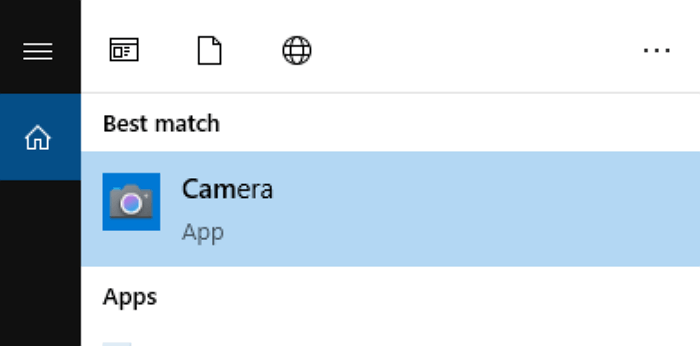
الخطوة 2. قم بتكوين إعدادات التسجيل، مثل السطوع. إذا لزم الأمر، يمكنك تنشيط الميكروفون لالتقاط الفيديو بالصوت.
الخطوة 3. عندما تكون جاهزًا، انقر فوق زر التسجيل لبدء التسجيل.
#كاميرا ويب.io
هناك طريقة أخرى مناسبة وهي استخدام مسجل كاميرا الويب عبر الإنترنت - Webcamera.io. تتيح لك هذه الأداة تسجيل كاميرا الكمبيوتر المحمول مباشرة في متصفحك. علاوة على ذلك، يمكنك ضبط الجودة والحجم أو حتى تشغيل وضع المرآة وفقًا لاحتياجاتك. لكن تذكر أنه يعمل فقط في حالة شبكة جيدة.
الخطوة 1. تأكد من إمكانية الوصول إلى الكاميرا على الكمبيوتر المحمول الخاص بك. إذا لم يكن الأمر كذلك، فقم بتوصيل جهاز كاميرا ويب خارجي بالكمبيوتر المحمول الخاص بك.
الخطوة 2. اختر زر الترس لتحديد مصدر الصوت والجودة والكاميرا.
الخطوة 3. بمجرد الانتهاء، انقر فوق زر الدائرة الحمراء لبدء التسجيل.
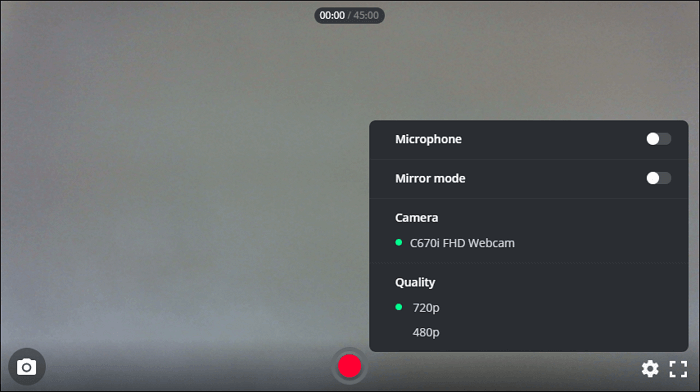
ثالثا. الخط السفلي
يغطي هذا المنشور 4 طرق عملية لمساعدتك في تسجيل مقطع فيديو على جهاز كمبيوتر محمول. سواء كنت تريد تسجيل شاشة الكمبيوتر المحمول أو كاميرا الكمبيوتر المحمول، يمكنك العثور على الحل المطلوب هنا. إذا كنت بحاجة إلى حل شامل، فإن EaseUS RecExperts هو أفضل الممارسات على الإطلاق. وهو يدعم تسجيل كل من الشاشة والكاميرا والتقاط دقة تصل إلى 8K. اغتنم الفرصة للحصول عليها الآن.
رابعا. كيفية تسجيل الفيديو على الأسئلة الشائعة على الكمبيوتر المحمول
فيما يلي بعض الأسئلة الشائعة التي قد تكون مهتمًا بها. يرجى إلقاء نظرة عليها لمعرفة المزيد من المعلومات.
1. هل يحتوي الكمبيوتر المحمول على مسجل؟
بالتأكيد! توجد شاشة مدمجة أو مسجل صوت على الكمبيوتر المحمول الخاص بك إذا كان الكمبيوتر المحمول يعمل بنظام التشغيل Windows 10 أو إصدارات نظام التشغيل الأحدث. يسمى مسجل الشاشة المدمج Xbox Game Bar، وVoice Recorder هو البرنامج الافتراضي الذي يتيح لك التقاط الصوت.
2. كيف يمكنني تسجيل مقطع فيديو بالصوت على جهاز الكمبيوتر المحمول الخاص بي؟
لتسجيل فيديو على الكمبيوتر المحمول الخاص بك بالصوت، يمكنك استخدام شاشة احترافية ومسجل صوت ، مثل EaseUS RecExperts وOBS Studio وFraps والمزيد. احصل على أحد البرامج على الكمبيوتر المحمول الخاص بك، ثم اتبع التعليمات التي تظهر على الشاشة لبدء التسجيل.
3. ما هي أسهل طريقة لتسجيل الفيديو؟
إذا كنت تستخدم جهاز كمبيوتر يعمل بنظام Windows، فإن أسهل طريقة لتسجيل الفيديو هي استخدام Xbox Game Bar. فقط اضغط على Window + G لتشغيله، ثم انقر فوق خيار التسجيل.
بالنسبة لمستخدمي Mac، يمكنك استخدام QuickTime Player لتسجيل مقطع فيديو في ثلاث خطوات بسيطة.
